第一步:给虚拟环境添加 ipykernel
方法一:创建环境时直接添加 ipykernel
-
方法:conda create -n 虚拟环境名称 python=版本号 ipykernel
-
实例 :创建 tensorflow1.15 时直接添加 ipykernel
conda create -n tensorflow115 python=3.7 ipykernel
# 注意 tensorflow1.15 最高支持 python 3.7,不支持 python 3.8
方法二:给已创建好的虚拟环境添加 ipykernel
-
适合已通过 conda create -n virtual_enviroment 创建好虚拟环境,但没有添加 ipykernel 的情况
-
方法:conda install -n 虚拟环境名称 ipykernel
-
实例:
conda install -n tensorflow2 ipykernel
第二步:激活想要使用的虚拟环境
-
方法:conda activate 虚拟环境名称
-
实例
conda activate pytorch
第三步:将虚拟环境写入 jupyter notebook 的 kernel 中
-
方法:python -m ipykernel install --user --name 虚拟环境名称 --display-name 虚拟环境名称
- 第一个虚拟环境名称表示创建的虚拟环境名称
- 第二个虚拟环境名称表示想要其在 jupyter noteboook 的 kernel 选项中中显示名称
-
实例:
python -m ipykernel install --user --name pytorch --display-name "pytorch"
第四步:运行 jupyter lab
-
方法:jupyter lab --port 端口号
-
实例:
jupyter lab --port 8888
第五步:在浏览器中打开 jupyter lab
- 依次点击【Kernel】–【Change Kernel】,在弹出的选择 Kernel 选项中选择相应的虚拟环境


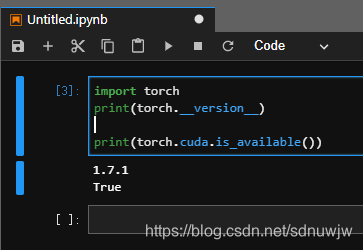
参考
- https://www.cnblogs.com/hgl0417/p/8204221.html